戴尔商务本win7怎么重装系统,戴尔商务本win7一键重装教程
今天带来戴尔商务本win7一键重装教程,最近有用户问起怎么一键重装win7,所以呢,小编就拿这台戴尔商务本来给大家好好地演示演示。由于戴尔商务本原装着win10,这里呢,小编就要把win10更换成win7,大家一定要注意哈,重装系统前备份电脑重要文件,以免造成不可挽回的损失。现在开始介绍一键重装win7的教程,感兴趣的用户继续了解下去吧。
戴尔商务本win7怎么重装系统
一、准备工作
1、下载装机软件,推荐使用win7系统重装工具,具备一键安装系统功能,助你简单安装。
2、准备好装机软件后,退出电脑杀毒软件才能顺利运行装机软件。
3、备份C盘以及桌面重要文件,重装系统会格式化系统c盘。
二、安装win7系统教程
1、打开极客狗,软件打开后自动开始配置用户电脑信息,点击“立即重装”,选择合适你电脑的系统。小编这里选择win7 64位安装。
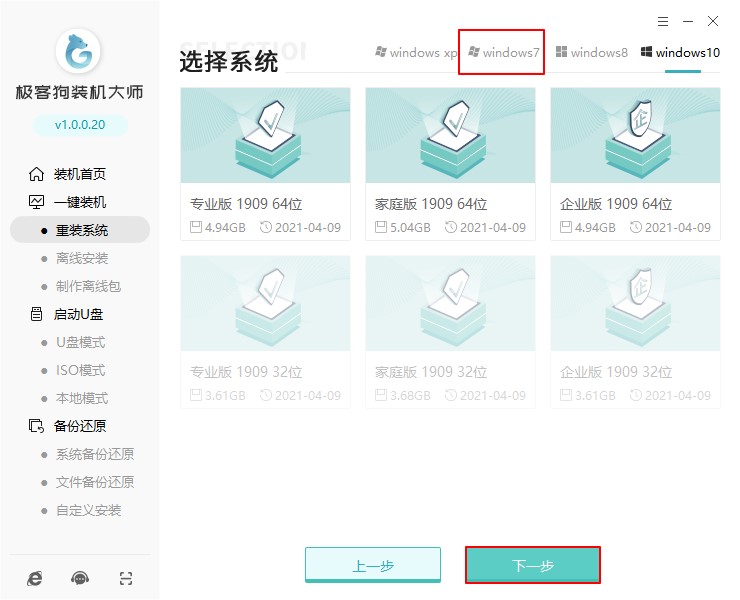
2、极客狗推荐了常用的电脑软件,可一起安装进系统。
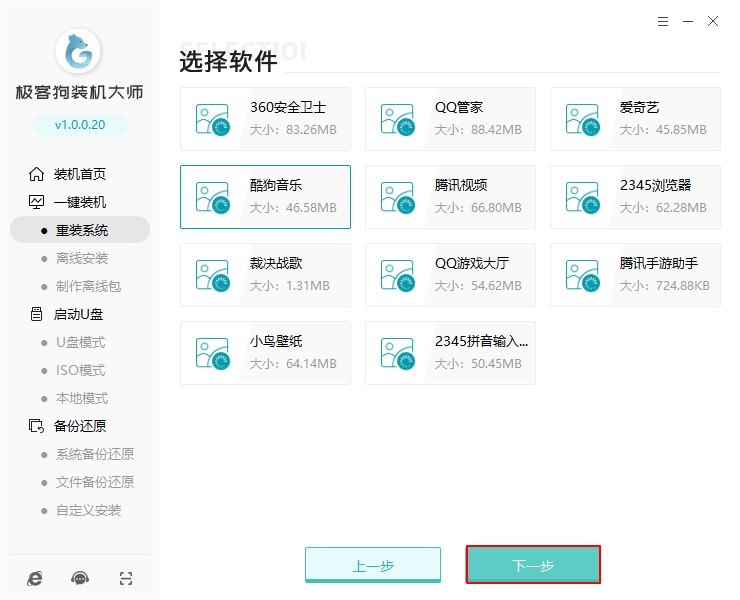
3、现在是备份资料环节,极客狗提供了桌面、c盘文档、qq聊天记录等选项,根据自己的需求选择备份。
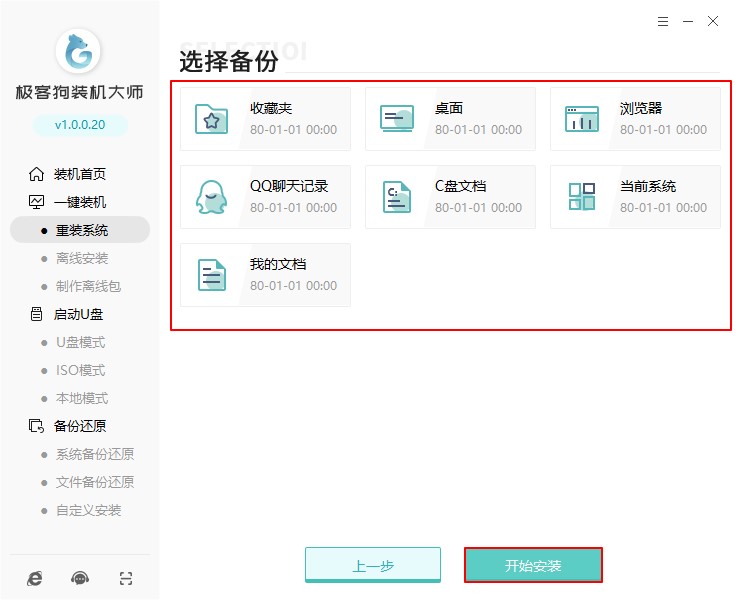
4、接下来开始下载win7系统以及备份资料,等待重启。
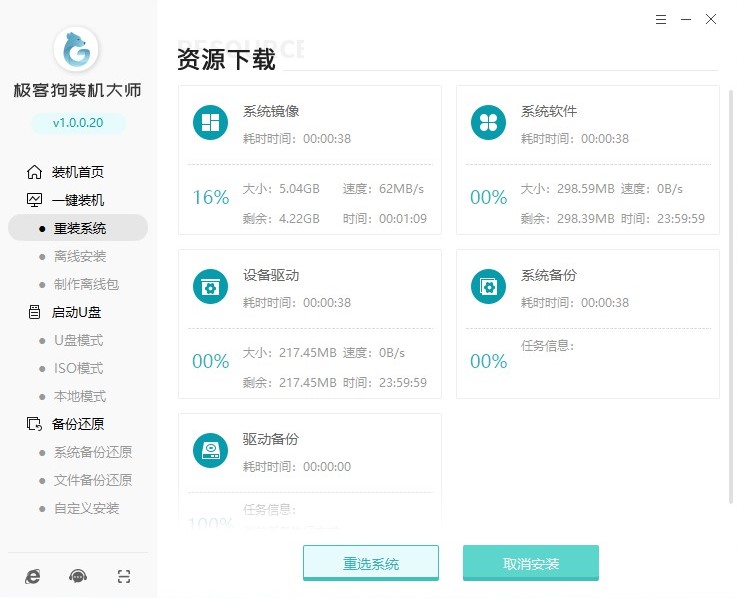
5、重启时,选择进入PE系统。
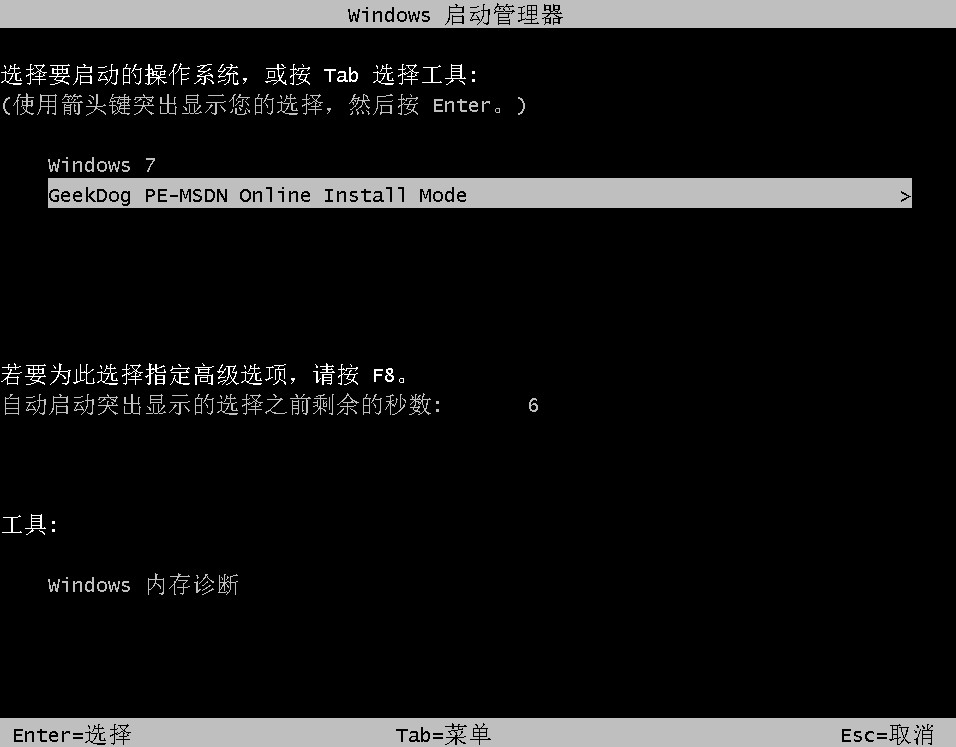
6、进入pe系统后,极客狗会继续安装win7,所有的操作是自动完成的,请勿让电脑断网和断电噢。
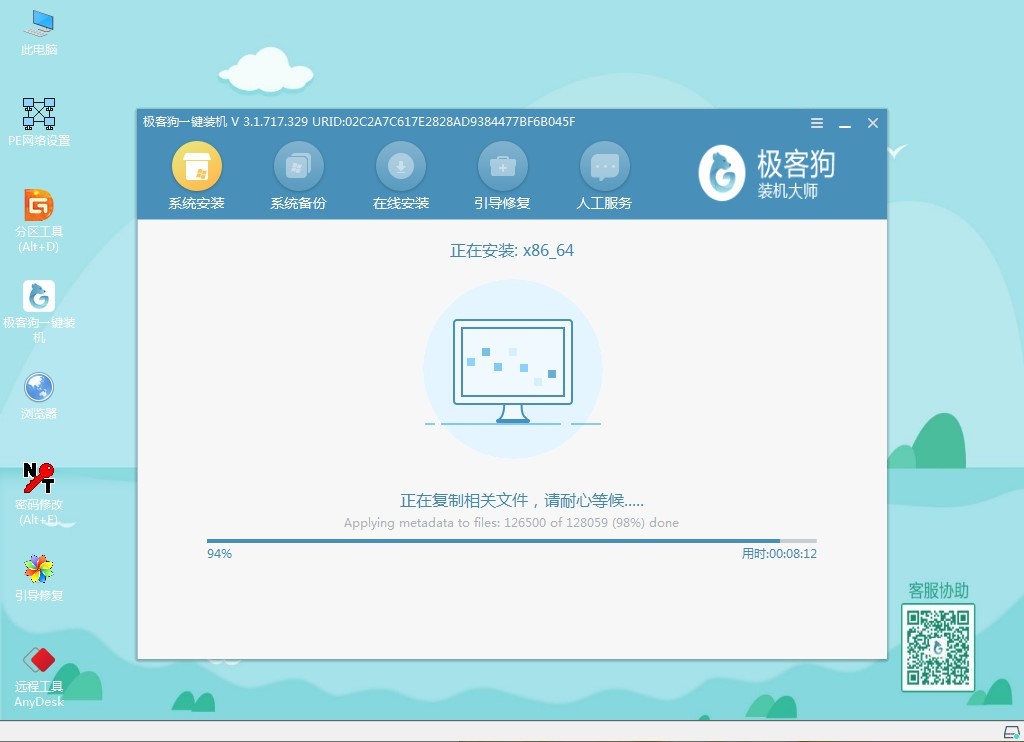
7、最后安装完成自动进入到Win7操作系统界面,到此极客狗一键重装系统操作完成了。

这篇关于戴尔商务本win7怎么重装系统, 戴尔商务本win7一键重装教程就跟大家讲解到这里了。那些需要重装win7或者更换成win7系统的用户,通过本文的装机软件就能实现哦,如果不懂如何使用,可以按照上述操作方法进行操作。
原文链接:https://www.jikegou.net/win7/1161.html 转载请标明
极客狗装机大师,系统重装即刻简单
一键重装,备份还原,安全纯净,兼容所有

